Win10开始菜单样式轻松切换技巧
时间:2025-06-05 12:24:14 250浏览 收藏
Windows 10是由微软公司开发的一款适用于多种平台与设备的操作系统。一些习惯了Windows 8的用户可能不太适应Win10的开始菜单。其实,可以通过简单的步骤将Win10的开始菜单样式切换回Win8的风格。首先,右键点击任务栏,选择“属性”,然后在弹出的窗口中找到并点击“开始菜单”选项,取消勾选默认的设置,注销并重新登录后即可生效。这种方法简单易行,希望能帮助到大家。
Windows 10是由微软公司开发的一款适用于多种平台与设备的操作系统,它是微软推出的最后一个单独的Windows版本。部分刚刚接触Win10的用户可能会觉得不太适应,一些已经习惯Win8的用户会问我如何让Windows 10的开始菜单恢复到Win8的样子。其实这个问题是可以解决的,接下来我就为大家介绍一种方法,让大家知道Win10怎样调整开始菜单的样式,希望能帮到大家。
目前,Win10的体验版已经推出,体验效果相当不错,它融合了Win7的经典元素和Win8的一些特色,尤其是开始菜单的变化值得称道。Win10的开始菜单结合了Win7和Win8的特点,更倾向于Win7的设计风格。如果你觉得Win10的开始菜单没有Win8那么顺手,那该如何将其切换回Win8的样式呢?
Win10开始菜单样式切换步骤如下:
一、这是Win10的开始菜单界面,你可以看到Win7和Win8的影子。
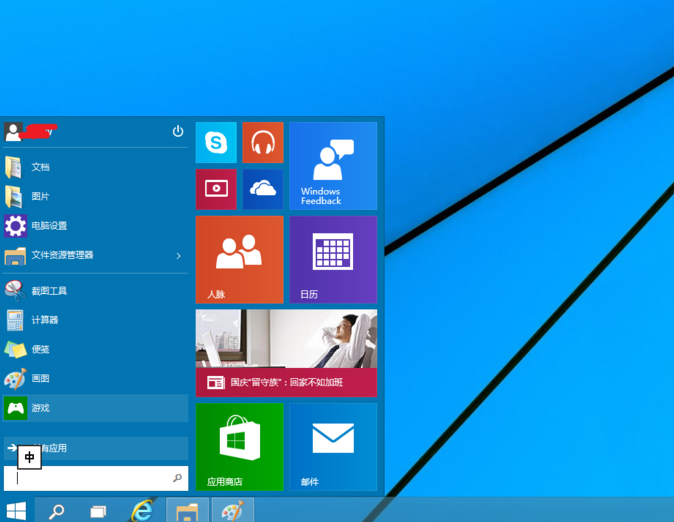
二、要切换回Win8的风格,首先右键点击任务栏,选择“属性”。
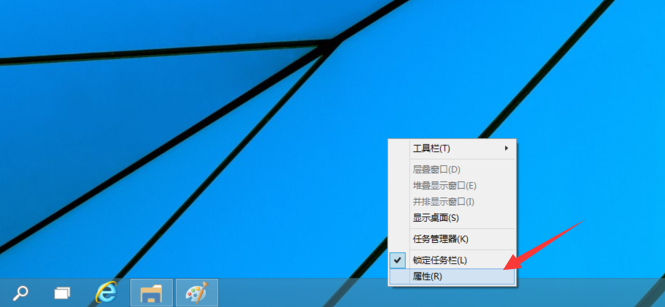
三、在弹出的窗口中找到并点击“开始菜单”选项。
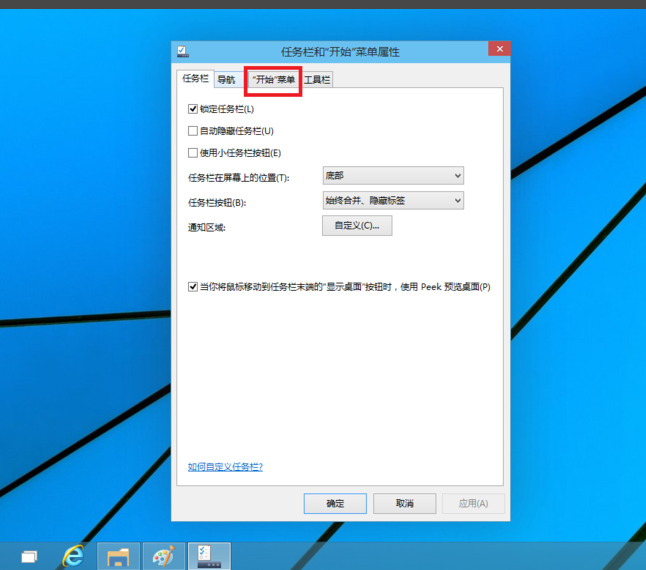
四、需要调整的地方是下图中用红色框标出的部分,可以看到默认情况下该选项前有一个勾选标记。
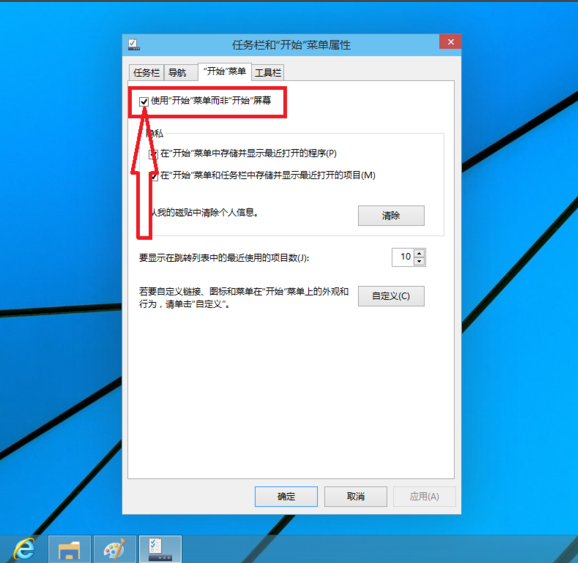
五、取消勾选后,点击“确定”按钮。
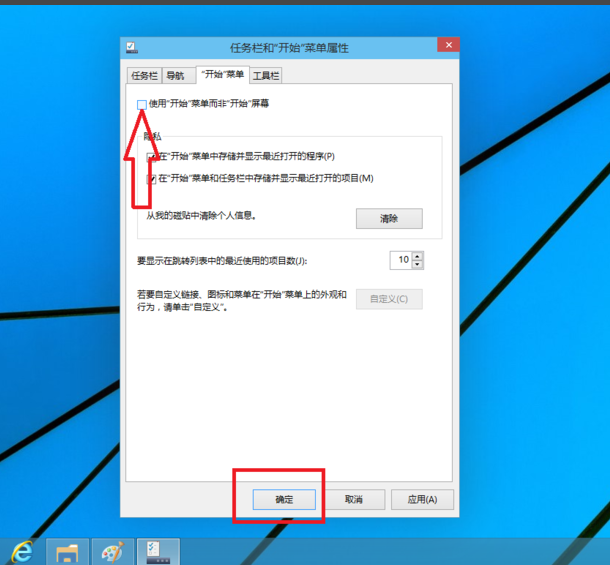
六、随后系统会提示需要注销才能生效,点击“注销并应用更改”。
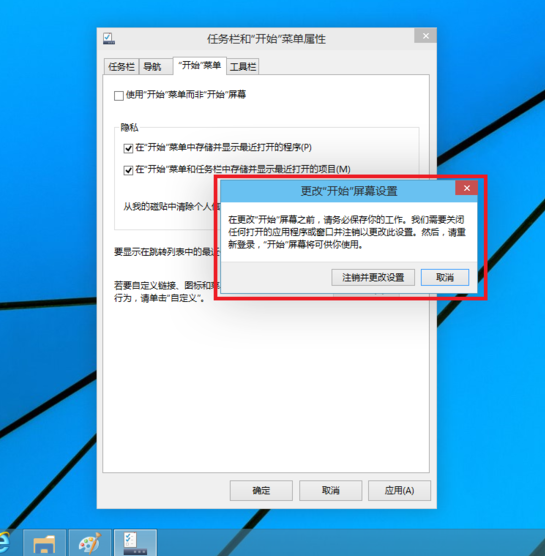
七、完成上述操作后,开始菜单的风格就会变成Win8的模样。
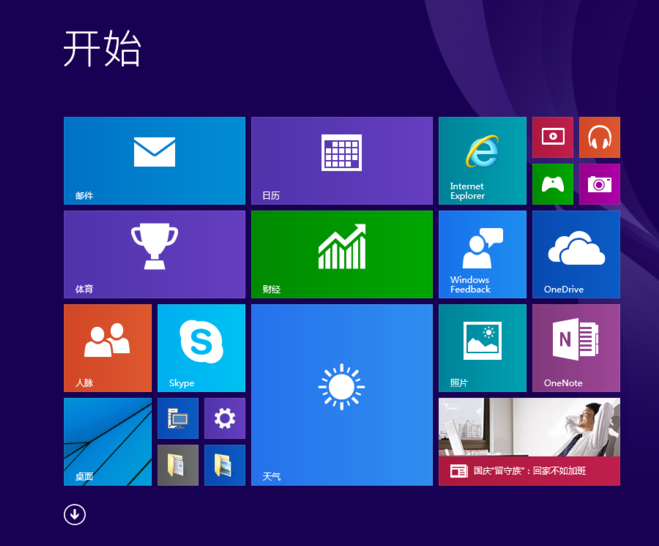
八、切换完成后必须注销并重新登录才能生效。如果想恢复到原来的样式,只需重复上述步骤,再次勾选该选项即可。
以上就是Win10开始菜单样式切换的方法了,不知道大家是否已经掌握了?感兴趣的朋友们可以尝试一下哦。
理论要掌握,实操不能落!以上关于《Win10开始菜单样式轻松切换技巧》的详细介绍,大家都掌握了吧!如果想要继续提升自己的能力,那么就来关注golang学习网公众号吧!
-
501 收藏
-
501 收藏
-
501 收藏
-
501 收藏
-
501 收藏
-
467 收藏
-
315 收藏
-
171 收藏
-
210 收藏
-
457 收藏
-
482 收藏
-
220 收藏
-
149 收藏
-
297 收藏
-
177 收藏
-
488 收藏
-
253 收藏
-

- 前端进阶之JavaScript设计模式
- 设计模式是开发人员在软件开发过程中面临一般问题时的解决方案,代表了最佳的实践。本课程的主打内容包括JS常见设计模式以及具体应用场景,打造一站式知识长龙服务,适合有JS基础的同学学习。
- 立即学习 543次学习
-

- GO语言核心编程课程
- 本课程采用真实案例,全面具体可落地,从理论到实践,一步一步将GO核心编程技术、编程思想、底层实现融会贯通,使学习者贴近时代脉搏,做IT互联网时代的弄潮儿。
- 立即学习 516次学习
-

- 简单聊聊mysql8与网络通信
- 如有问题加微信:Le-studyg;在课程中,我们将首先介绍MySQL8的新特性,包括性能优化、安全增强、新数据类型等,帮助学生快速熟悉MySQL8的最新功能。接着,我们将深入解析MySQL的网络通信机制,包括协议、连接管理、数据传输等,让
- 立即学习 500次学习
-

- JavaScript正则表达式基础与实战
- 在任何一门编程语言中,正则表达式,都是一项重要的知识,它提供了高效的字符串匹配与捕获机制,可以极大的简化程序设计。
- 立即学习 487次学习
-

- 从零制作响应式网站—Grid布局
- 本系列教程将展示从零制作一个假想的网络科技公司官网,分为导航,轮播,关于我们,成功案例,服务流程,团队介绍,数据部分,公司动态,底部信息等内容区块。网站整体采用CSSGrid布局,支持响应式,有流畅过渡和展现动画。
- 立即学习 485次学习
